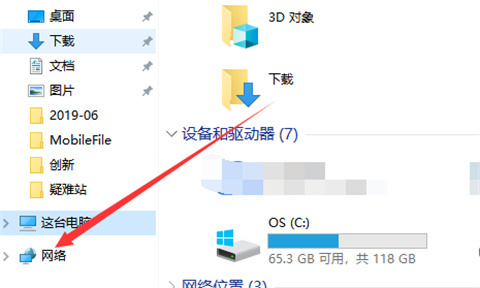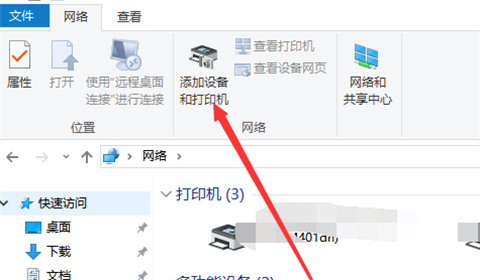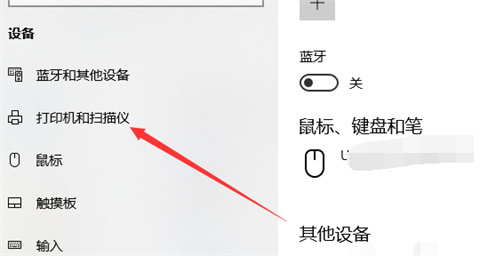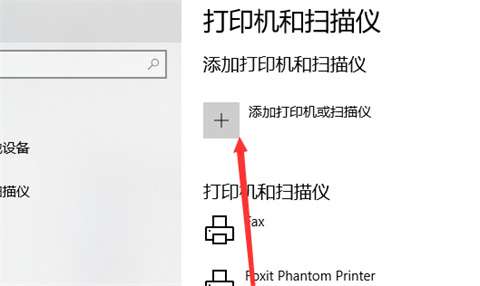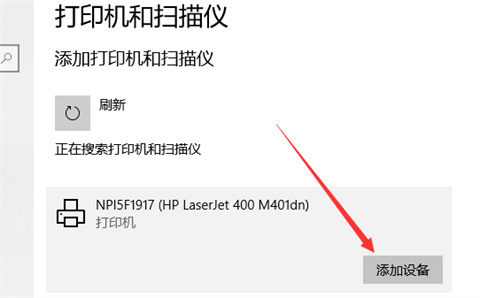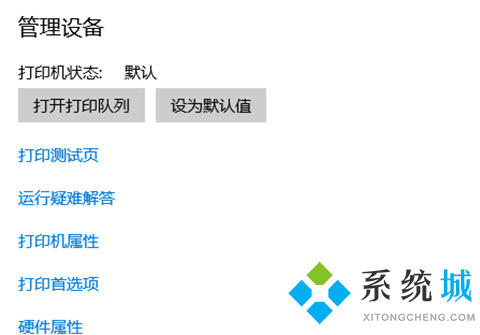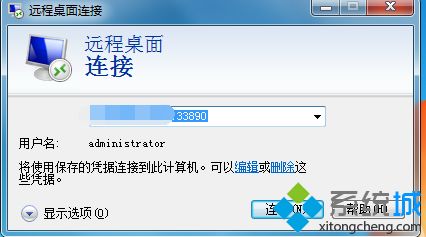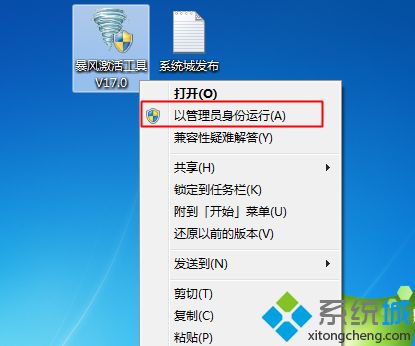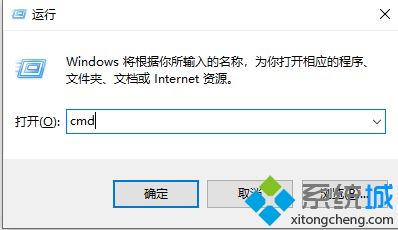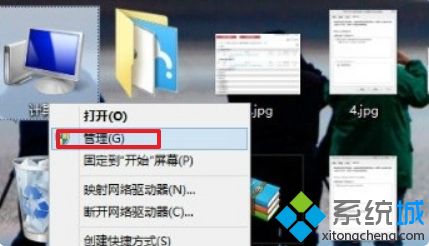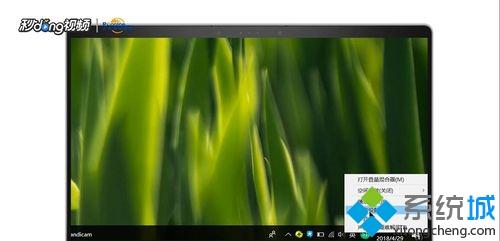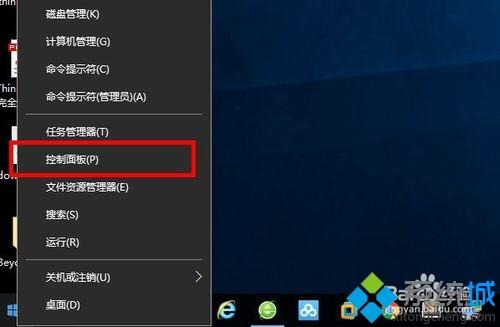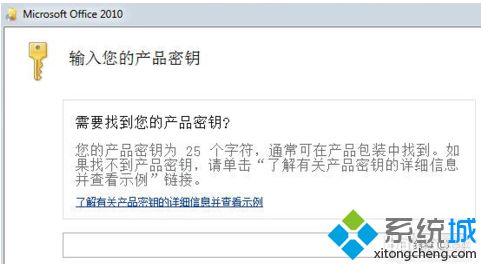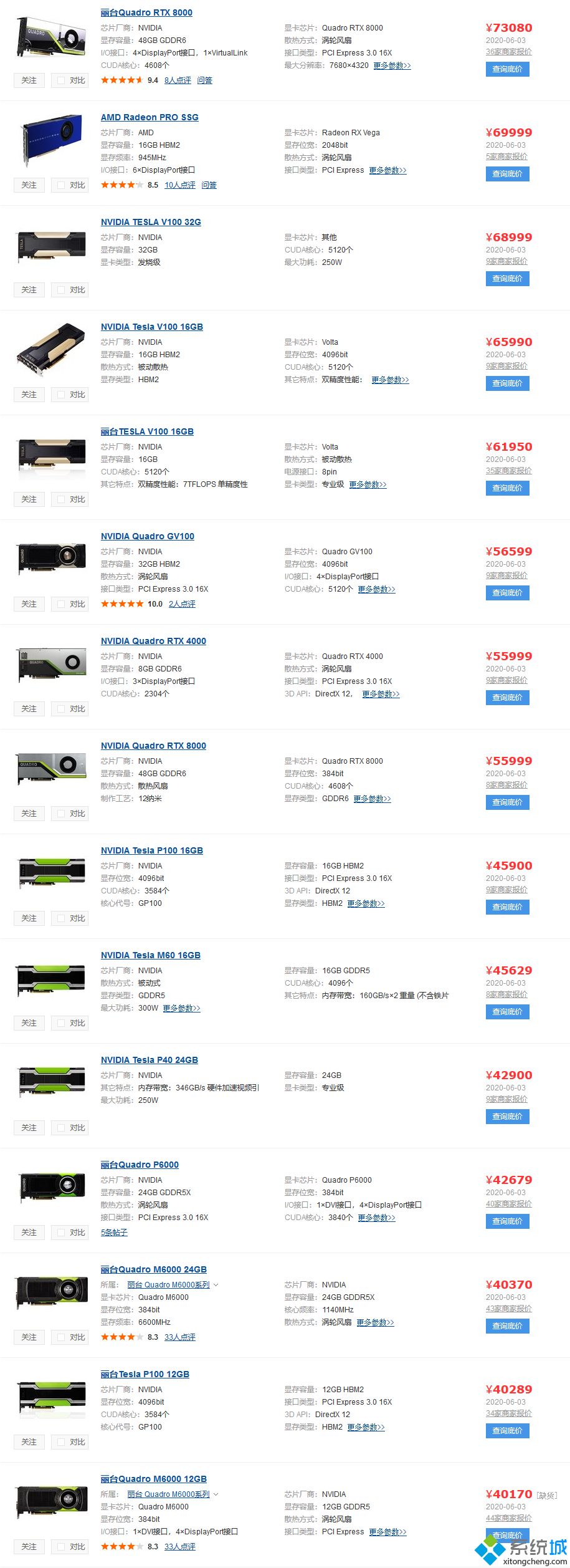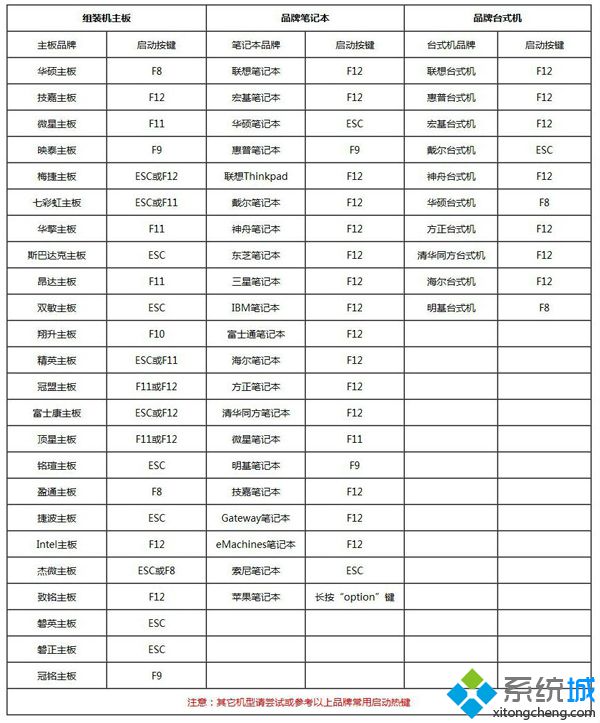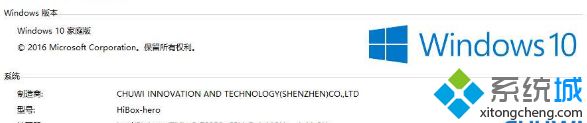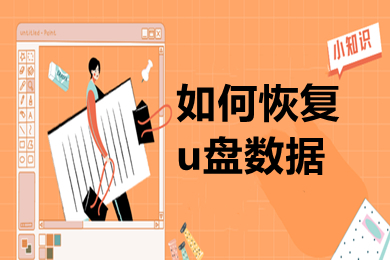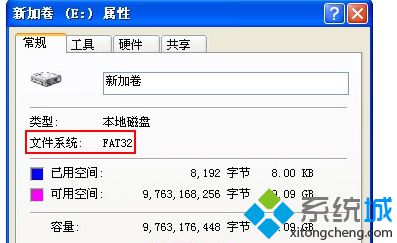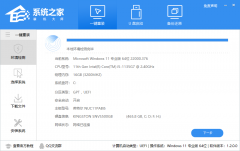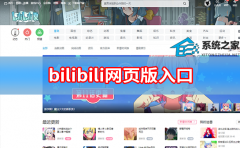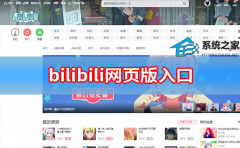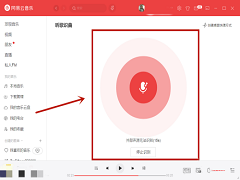怎么连接打印机在电脑上(连接打印机在电脑上的方法介绍)
[来源:未知 作者:小孙 发表时间:2023-03-01 01:24 阅读次数:]|
打印机在独立的情况下,是不能进行打印的工作的,如果想要在电脑上打印各种文件资料的话,就需要给电脑添加打印机进行打印。但是一般的用户并不清楚怎么连接打印机在电脑上,具体的连接打印机在电脑上的方法介绍在下这里分享给大家,大家有需要的话赶紧了了解下吧。
怎么连接打印机在电脑上1、随便打开一个文件夹或者直接打开计算机,点击左侧菜单分类中的网络标签。
2、接着在网络中显示网上邻居这些,点击上方菜单栏中的添加设备和打印机。
3、默认打开蓝牙设置页面,点击左侧的打印机和扫描仪选项。
4、接着,在打印机界面,点击添加打印机和扫描仪的加号图标。
5、会刷新出现一些在同一个工作组无线网络中的打印机列表,当然要是知道打印机的IP,可以直接添加。
6、选择一个打印机,点击添加设备按钮,等待添加完成就搞定了,快去试试打印吧。
总结: 1、随便打开一个文件夹或者直接打开计算机,点击左侧菜单分类中的网络标签。 2、接着在网络中显示网上邻居这些,点击上方菜单栏中的添加设备和打印机。 3、默认打开蓝牙设置页面,点击左侧的打印机和扫描仪选项。 4、接着,在打印机界面,点击添加打印机和扫描仪的加号图标。 5、会刷新出现一些在同一个工作组无线网络中的打印机列表,当然要是知道打印机的IP,可以直接添加。 6、选择一个打印机,点击添加设备按钮,等待添加完成就搞定了,快去试试打印吧。
|
Tags:
责任编辑:永春小孩相关文章列表
- 发表评论
-
- 最新评论 进入详细评论页>>